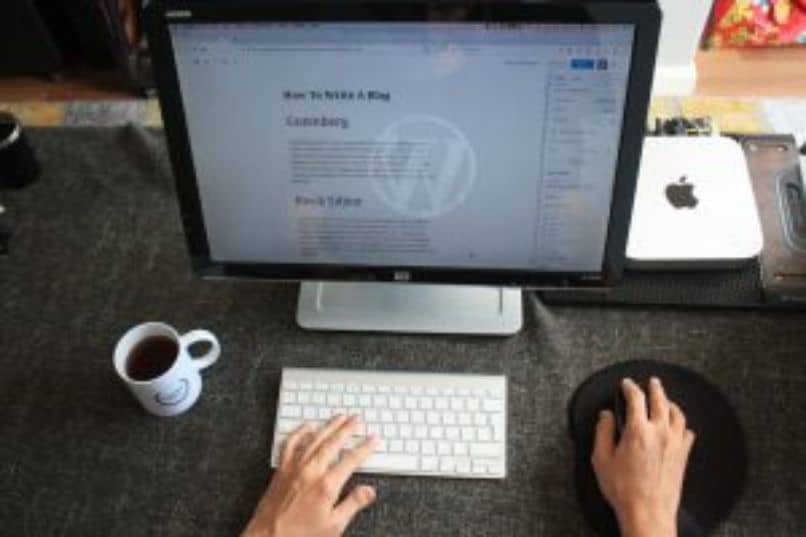
Para todos os que usam o WordPress para criar sites, eles devem saber que é possível recuperar e usar o editor clássico no novo WordPress. Como a versão 4 foi passada para a versão 5 e com as novas atualizações, mudanças importantes foram feitas, então vamos mostrar a vocês como usar o editor clássico no WordPress.
Já que muitos usuários se acostumaram a usar o editor anterior, com todo seu conteúdo, suas caixas e sem a necessidade de trabalhar em blocos.
Uma das mudanças mais proeminentes, nós as encontramos quando queremos adicionar uma nova entrada e a tela de Adicionar qualificação. Aqui da forma como os textos são adicionados ou colocados, a mudança agora deve ser feita por blocos e cada um é trabalhado de forma independente, por isso vamos te ensinar como trabalhar com ele. editor clássico de WordPress.
Existem maneiras de usar o editor clássico de WordPress para que você não fique confuso e perca tempo aprendendo a nova maneira de fazer isso. Isso pode ser feito acessando-o como um plugin que já está disponível no diretório como Editor Clássico. Também podemos escolher na opção de blocos e formatos, mas não se preocupe, mostraremos como esta função é ativada.
Como usar o editor clássico no WordPress com um plugin
A fim de habilitar esta função e ser capaz de usar o editor clássico WordPress como plug-ins, devemos ir para o lado esquerdo da tela. No menu, clique na opção de plug-ins e selecione adicionar novo e uma tela será mostrada com a palavra Adicionar plugins.
Após esta etapa, devemos encontrar e instalar os plugins chamados Editor ClássicoDepois de instalado, você volta ao menu do lado esquerdo da tela. Faça um clipe nas configurações, depois grave as configurações e você deve remover a opção que diz Não substituir o editor. Adicione links alternativos ou telas de entrada e páginas para editar com o editor clássico.
Ao realizar essas poucas etapas, você já terá a opção do editor clássico habilitada e, ao fazer uma nova entrada por padrão, o editor clássico será carregado. Com esta forma de ativar o editor, você evitará ter que fazer alterações toda vez que entrar em seu site e quiser fazer uma nova entrada, pois permanecerá como padrão.
Como usar o editor clássico no WordPress na opção de blocos
Esta etapa é extremamente fácil de executar, mas tem uma diferença marcante do truque anterior e é que você deve executar esta etapa com cada entrada que fizer. Com o formulário que mostramos anteriormente, o editor clássico de WordPress Ele permanecerá por padrão e sempre que você entrar, ele mostrará este editor.
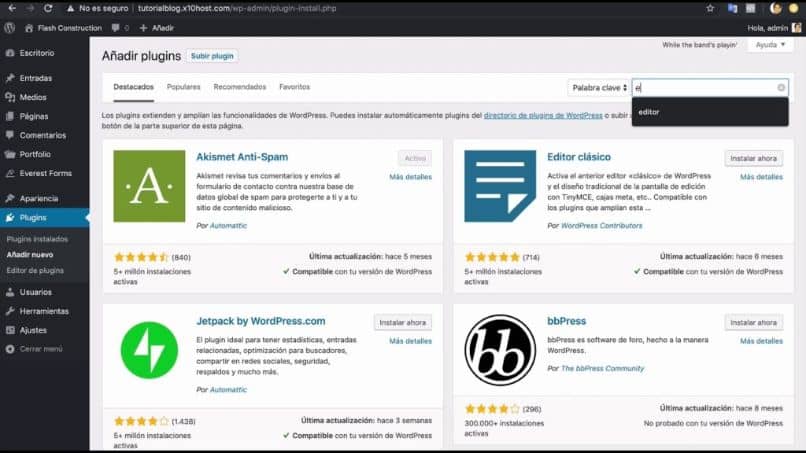
Para você colocar essa ação em prática e ter o editor clássico, basta primeiro ir ao menu principal que fica do lado esquerdo da tela. Em seguida, você deve selecionar ou recortar na guia de entrada e selecionar a nova entrada.
A planilha aparecerá onde está escrito Adicionar título, as palavras Comece a escrever ou digitar também aparecerão, para escolher um bloco.
Também do lado direito verá uma caixa com as opções Documento e Bloco, se quiser trabalhar com o editor anterior deverá fazer um clipe no Documento e encontrará todas as opções que tinha na versão anterior.
Então você faria um clipe onde diz começar a escrever, você vai para a barra superior e escolhe o sinal +, um submenu será exibido e você deve escolher o bloco de formato e então escolher clássico. Desta forma, você já terá o editor clássico de WordPress e você pode fazer seus itens da maneira tradicional.